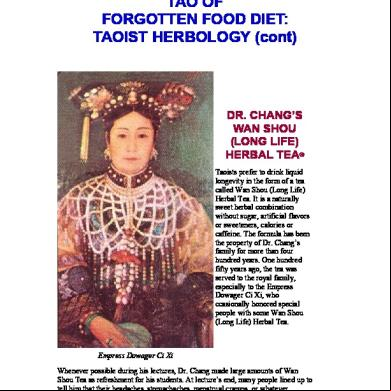E Rdkk 2218
This document was ed by and they confirmed that they have the permission to share it. If you are author or own the copyright of this book, please report to us by using this report form. Report 3i3n4
Overview 26281t
& View E Rdkk as PDF for free.
More details 6y5l6z
- Words: 363
- Pages: 6
Petunjuk entry RDKK melalui aplikasi e-RDKK 1. Buka alamat app2.pertanian.go.id/rdkk gunakan browser Chrome atau Mozilla Firefox 2. isikan name, dan tahun RDKK
3. klik menu “Input RDKK” di layar sebelah kiri
1
Input RDKK berdasarkan data di SIMLUHTAN Maksud dan tujuan input RDKK berdasarkan data SIMLUHTAN adalah bahwa data dasar (kelompok tani dan petani) di ambil dari aplikasi SIMLUHTAN, jika data kelompok dan petani di desa tertentu tidak terdapat di SIMLUHTAN maka kelompok dan petani tersebut harus diinputkan terlebih dahulu pada aplikasi SIMLUHTAN melalui petugas SIMLUHTAN ditingkat kecamatan 1. klik menu “Input RDKK (data SIMLUHTAN) 2. selanjutnya akan tampil layar berikut
2
3. Klik “Lihat Anggota” dari kelompok tani, selanjutnya tampil layar berikut
Perhatikan kolom “input RDKK” diatas, tanda merah menandakan bahwa untuk petani tersebut belum diinput RDKK-nya 4. Untuk input RDKK dari petani (anggota kelompok) klik tanda merah
selanjut nya muncul layar
berikut
Isikan data RDKK pada form diatas, selanjutnya klik tombol “Simpan Data” Ketentuan Input : 1. Luas Lahan, Luas Tanam,Kebutuhan diinput dengan angka
3
2. Satuan Luas Lahan dan Luas Tanam (ha) 3. Untuk pecahan desimal gunakan tanda titik (.)
5. Petani (anggota kelompok) yang sudah diinput RDKK nya akan muncul tanda centang (v)
untuk memperbaiki isian RDKK klik tanda centang, dan lakukan perbaikan data kemudian “Simpan Data” kembali
4
Input RDKK ( Excel) Maksud dan tujuan input RDKK ( ExceL) adalah bahwa data RDKK diinput dulu pada file Excel (format bisa di) dan selanjutnya file tersebut di 1. klik menu “Input RDKK ( Excel) 2. selanjutnya akan tampil layar berikut
Catatan : Cara pengisian data RDKK di file Excel silahkan ikuti petunjuk diatas (yang ada di aplikasi)
5
3. Setelah data diinput di Excel, file tersebut harus di (mengacu ke tampilan langkah no.2 diatas)
Pilih file excel RDKK dengan klik “choose file” (jika menggunakan browser Chrome) atau “Browse…” (jika menggunkan browser Mozilla Firefox) selanjut nya klik tombol “ File” 4. Jika sukses maka akan muncul informasi berikut
Klik “OK” selanjutnya akan tampil informasi berikut bahwa data RDKK telah di
Catatan : 1. Untuk ulang data RDKK maka diwajibkan untuk menghapus terlebih dahulu data yang sudah di sebelumnya dengan klik “klik disini” pada tampilan diatas
6
3. klik menu “Input RDKK” di layar sebelah kiri
1
Input RDKK berdasarkan data di SIMLUHTAN Maksud dan tujuan input RDKK berdasarkan data SIMLUHTAN adalah bahwa data dasar (kelompok tani dan petani) di ambil dari aplikasi SIMLUHTAN, jika data kelompok dan petani di desa tertentu tidak terdapat di SIMLUHTAN maka kelompok dan petani tersebut harus diinputkan terlebih dahulu pada aplikasi SIMLUHTAN melalui petugas SIMLUHTAN ditingkat kecamatan 1. klik menu “Input RDKK (data SIMLUHTAN) 2. selanjutnya akan tampil layar berikut
2
3. Klik “Lihat Anggota” dari kelompok tani, selanjutnya tampil layar berikut
Perhatikan kolom “input RDKK” diatas, tanda merah menandakan bahwa untuk petani tersebut belum diinput RDKK-nya 4. Untuk input RDKK dari petani (anggota kelompok) klik tanda merah
selanjut nya muncul layar
berikut
Isikan data RDKK pada form diatas, selanjutnya klik tombol “Simpan Data” Ketentuan Input : 1. Luas Lahan, Luas Tanam,Kebutuhan diinput dengan angka
3
2. Satuan Luas Lahan dan Luas Tanam (ha) 3. Untuk pecahan desimal gunakan tanda titik (.)
5. Petani (anggota kelompok) yang sudah diinput RDKK nya akan muncul tanda centang (v)
untuk memperbaiki isian RDKK klik tanda centang, dan lakukan perbaikan data kemudian “Simpan Data” kembali
4
Input RDKK ( Excel) Maksud dan tujuan input RDKK ( ExceL) adalah bahwa data RDKK diinput dulu pada file Excel (format bisa di) dan selanjutnya file tersebut di 1. klik menu “Input RDKK ( Excel) 2. selanjutnya akan tampil layar berikut
Catatan : Cara pengisian data RDKK di file Excel silahkan ikuti petunjuk diatas (yang ada di aplikasi)
5
3. Setelah data diinput di Excel, file tersebut harus di (mengacu ke tampilan langkah no.2 diatas)
Pilih file excel RDKK dengan klik “choose file” (jika menggunakan browser Chrome) atau “Browse…” (jika menggunkan browser Mozilla Firefox) selanjut nya klik tombol “ File” 4. Jika sukses maka akan muncul informasi berikut
Klik “OK” selanjutnya akan tampil informasi berikut bahwa data RDKK telah di
Catatan : 1. Untuk ulang data RDKK maka diwajibkan untuk menghapus terlebih dahulu data yang sudah di sebelumnya dengan klik “klik disini” pada tampilan diatas
6